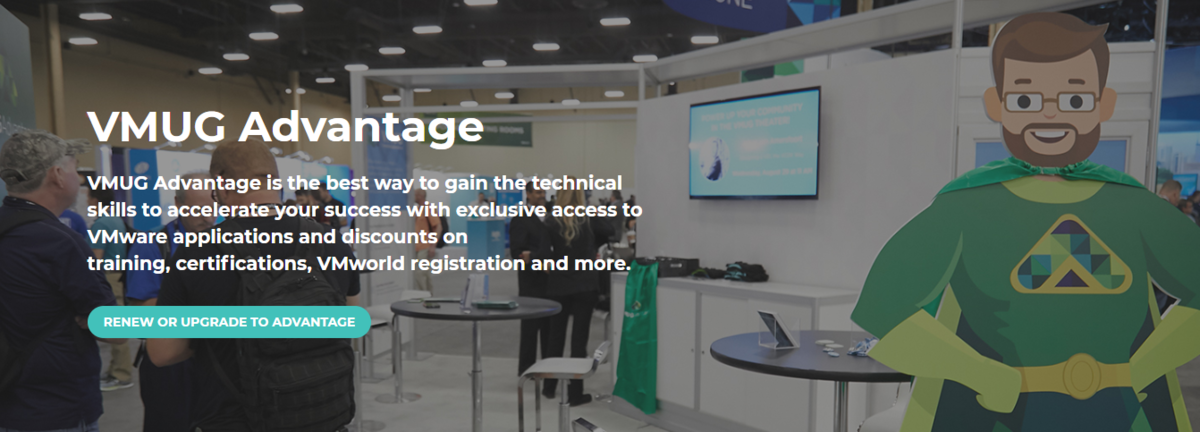HomeLab1
お久しぶりです。
コロナによる自粛でかなり太ってしまいました(泣
そして、vmwareユーザ会(VMUG)も集合することはできないので、
zoomで行っております。皆さん元気で何よりでした。
相変わらずvmware愛が溢れていました。
内容は主に以下の通り。
・vSphere7アップグレード
私自身、最近vmwareに触れていないので、少しいじってみたいなーと思い、
思い付きで「HomeLab」なるものを作ることにしました。
ユーザ会でvSphere7アップグレードは事前確認が非常に重要である、
という話がありました。
今回のHomeLabは、全く事前確認をしないで作り始めました(笑
よって、以下の手順は試行錯誤しながら進めたものなので、
何度も失敗しています。こうならないでください、という例だと思ってください。
自宅PCのスペック
CPU:Corei7-7700 3.60GHz
メモリ:16GB
ディスク:Cドライブ:250GB(nvme m.2)
Dドライブ:3TB
OS:Windows10 Home 1909
※HomeLab専用のPCではなく、普段使いPCに作っていくため、
リソースを全部使うことはできません。。。
※必要なものは以下にダウンロード

VMware Workstation 15.5 Pro 選定理由
vExpertの特典として以下があります。
・365-day eval licenses for most products for home lab / cloud providers.
eval licensesの中に「2020 - VMware WorkStation 15 Pro」があり、
使ってみることにしました。
VMware Workstation 15.5 Pro インストール









vEXPERTの評価ライセンスキーを入力します。


VMware Workstation 15.5 Pro 環境設定
私のPCの容量上、「仮想マシンのデフォルトの場所」を変更します。

VMware Workstation 15.5 Pro 仮想マシン作成



今回インストールする対象が7.0なので、気にはなったのですが、
そのまま進むことに。




BIOSでIntel VT-xが無効になっていたため、再起動して有効にしました。
単純に忘れていました。

無事インストールが開始されました。
ここはいつも通りの手順なので割愛します。

DHCPはあり得ないですね。。。
リース期間もそれなりに長いと思うので、このままいきます。
VCSAのインストール
VCSAのisoをマウントします。Windows10なのでダブルクリックするだけです。
installes.exeを実行。








エラーが出ました。Tinyで最小メモリが12GBですが、ESXiは4GBしかありません。
ESXiの4GBを13GBに変更して再度VCSAのインストールを行います。
そしてメモリ部分はクリアしました。

あれ、datastoreがない。。。
次回に続く。
チームメンバからの要望(ESXi on ESXi)
先日私のチームメンバーから「仮想環境を自由に触ってみたいです」と言われ、
私自身もESXi on ESXiに興味があったので、作ってみました。
物理ホストのESXiの設定
[Troubleshooting Options]

[Disable ESXi Shell]にします。

[Disable SSH]にします。

TeraTermでアクセスをし、[/etc/vmware/config]を変更していきます。

以下を追記します。
vhv.enable = "TRUE"
vmx.fullpath = "/bin/vmx"
isolation.tools.copy.disable = "FALSE"
isolation.tools.paste.disable = "FALSE"

仮想マシンESXiのインストール
vSphereClientにアクセスをして、仮想マシンを作成していきます。
事前にESXiのisoをdatastoreにアップロードしておきます。
今回はESXi6.7をインストールするので、[6.ゲストOKを選択]では、以下にします。
ゲストOSファミリ:その他
ゲストOSバージョン:ESXi6.5以降

datastoreからアップロードしたisoを選択します。

インストールが始まりました。



日本語を選択。

Rootのパスワードを入力します。



インストールが完了しました。

作成したESXiにアクセスしてみます。

以上でESXi on ESXiのインストールが完了です。
ちなみに、こんな便利なものもあります。参考までに。
https://www.virtuallyghetto.com/2018/04/nested-esxi-6-7-virtual-appliance-updates.html
VCP-NV 2019を取得しました!!

VCP-NV 2019を取得しました。
私はネットワークに関する知識はあまりなく、NSXも機能概要程度でした。
私がどのように学習したのか、ということも含め皆さんの参考になればと思います。
まずは、VMware Education Serviceに学習の方法を聞いてみました。
私:NSXの研修を受けようと思うんですが、知識があまりなく、
どのように学習したらよいでしょうか?
VMware Education Service:
NSXは通常のネットワークの概念に加えて、仮想ならではのものがあります。
まずは弊社メンバーが記載しているブログがあるので、全体像を
理解してみてください。
管理プレーン、制御プレーン、データプレーンとか、Edgeや分散論理ルータの役割
を整理してからトレーニング(5日間)に入るといいですよ。
ということで、以下のURLを教えてもらいました。
新卒 SE 社員が贈る NSX のキソ!
全8回で、NSXの全体像を理解するには非常にわかりやすくお勧めです。
また、このブログは冊子にもなっています。

https://vmware-juku.jp/resource/form_183/
ほかにも情報はないかと探してみたところ、動画でのトレーニングがありました。
登録が必要ですが無料です。

https://www.vmware.com/jp/products/nsx.html


上記の情報をインプットしつつ、5日間のトレーニングを受けてきました。
ベンダのトレーニングを受けるのは10年以上ぶりなので、進化に驚きました。
テキストは電子書籍なのですね。。。900ページもある。。。

さて、内容ですが、ブログを読んでいたので、初めは問題なかったのですが、
「OSPF、BGP、IGMP、PIM等」の内容が多く出てきたので、
もう少しネットワークの学習をしておけばよかった、と反省しました(泣
トレーニングも終わり、試験です。
VCP-NV 2019は以下の3つをクリアする必要があります。
・トレーニングを受けること
もしくはCiscoのCCNA、CCNP、CCIE以上を保持していること
・VMware vSphere 6.7 Foundations Exam 2019に合格すること
・VMware Certified Professional 6 - Network Virtualization 6.2 Examに合格すること
復習はトレーニングで使用したテキストとHOLを使用しました。

https://labs.hol.vmware.com/HOL/catalogs/catalog/877
申し込みですが、費用は以下の通りです。(2019/11/8現在)
・VMware vSphere 6.7 Foundations Exam 2019
→125ドル
・VMware Certified Professional 6 - Network Virtualization 6.2 Exam
→250ドル
私は「VMUGAdvantage」に入っているので、20%Discountになります。
「VMUGAdvantage」は別記事で書いているので、よければ見てみてください。
ちなみに、NSXの学習用ライセンスもあります。
https://nao228010.hatenablog.com/entry/2019/07/23/143648


受講後、2つの試験を受け、無事に合格。
実は以前にVCPを取得しようと調べたことがありましたが、その際にボトルネックになったのはトレーニングの費用でした。
今回トレーニングは私が参加しているVMUG(VMware User Group)で受けさせていただくことができました。
興味のある方は2019年11月12日(火) - 13日(水)で開催される「vFORUM 2019」
でVMUGブースを出していますので、ぜひ立ち寄って相談してみてください。
VMUG(VMware User Group)
VMUG Advantage
さて、本日はVMUG Advantage(※)のご紹介です。
これは何かというと、テクニカルスキルを向上させることをメインとした
個人勉強向けサブスクリプションライセンスになります。
さらにトレーニングやVMworldの割引もついてきます。
・EVALExperience
・VMware Training Courses
・VMware Certifications
・VMware Certification Prep
・VMware Lab Connect
・VMworld Discount
EVALExperienceというVMwareの検証ライセンスがあります。
具体的には以下の通りになります。(2019/7/23時点)

VMwareを勉強するためにはHandsOnLabがありますね。
HandsOnLabで一通り機能を知ったら、次は自分で自由に構築してみたいですよね。
あれもできるかもしれない、こうした場合の挙動はどうなるの??
環境によってはできないこともあるかもしれませんが、
このライセンスを使用してガシガシ検証してみてください。
ちなみに「TESTDRIVE」も使用できるようになります。
この機能はまた別途ご紹介させていただきます。

価格は以下の通り。(2019/7/23時点)
複数年で契約するとお得です。
VMUG Member + Advantage Single User Subscription - $200 USD
VMUG Member + Advantage Single User Subscription (2 years) - $360 USD
VMUG Member + Advantage Single User Subscription (3 years) - $510 USD
もし会社が費用を負担してくれる場合、receiptを発行してもらうことができます。
これはメールで問い合わせてください。ちなみに日本語不可です。
私は2年間で購入しました。
※一部情報は削除しています。
以下のURLからまずはVMUGに登録したあとで、
VMUG Advantageに申し込むことができます。
https://www.vmug.com/vmug2019/membership/vmug-advantage-membership
興味のある方はぜひ!!
VMware Cloud Village
VMware Cloud Villageに参加してきました。
2日間開催され、私はDay1に行ってきました。
----------------------------------------------------------------------------------------------------------------------
VMware Cloud Village
2019.4.23 Tue. - 24 Wed.
Day 1 13:00-20:00 / Day 2 9:00-19:00
VMwareのクラウドを「見て・知って・体験する」2日間
企業のハイブリッドクラウド化実現にお役立ていただける、BtoBにはなかった新感覚イベント!
一般的なクラス形式のセミナーやイベント・カンファレンスとは趣を変え、より気軽にお越しいただき、コミュニケーションを図っていただける場となっております。
----------------------------------------------------------------------------------------------------------------------
入場をするときにリストバンドを付けます。

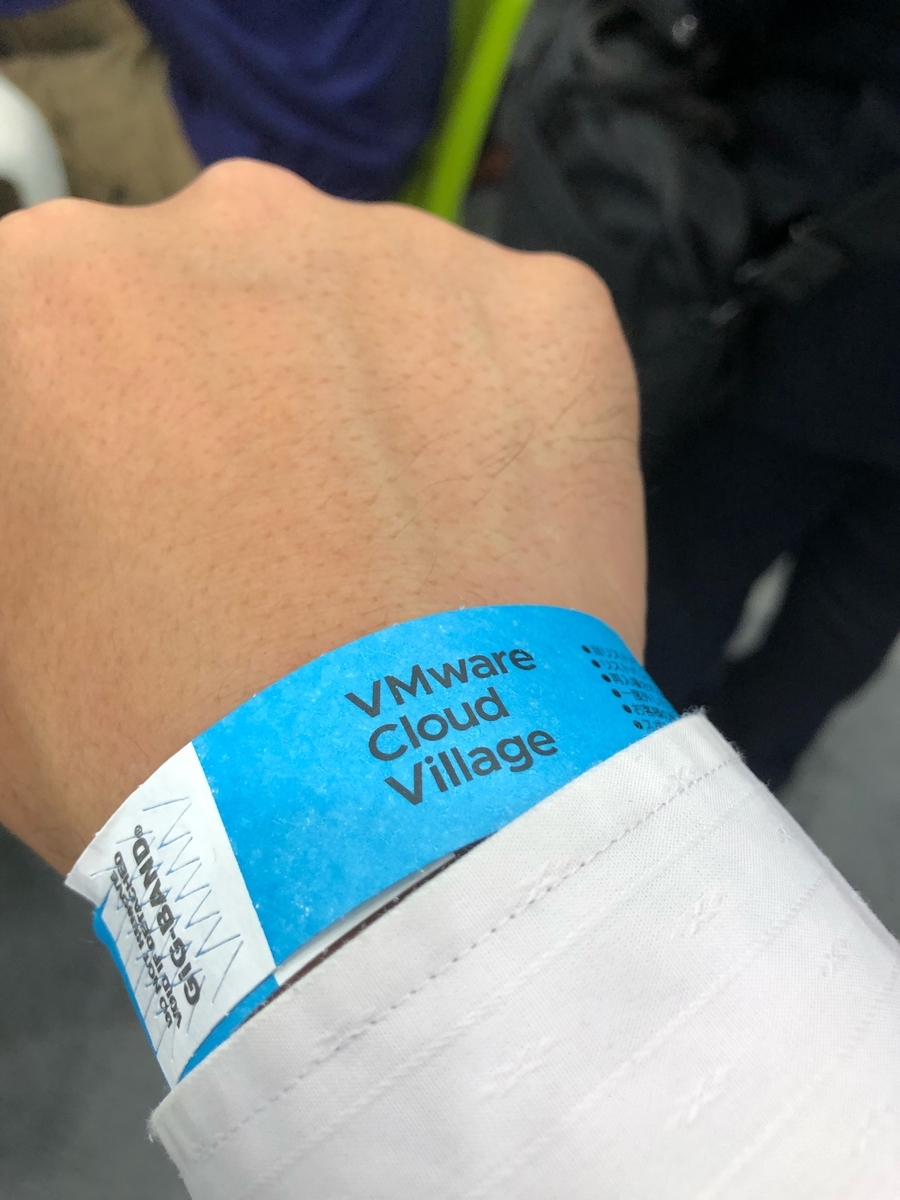
全体的にはvFORUMのSOLUTIONS SHOWCASEが凝縮された感じです。
会場の中に入ると大盛況で人で埋め尽くされています。

クラウドシアターのセッションはLive配信されていましたが、
これらの動画はupされていますので、イベントに参加できなかった方は
こちらからご視聴いただければと思います。
ログインすると「Cloud Village ONLINE」があります。

ずっと立っていたので、途中でバナナを食べながらゲームをして、休憩。


VRの中でサーバを直しつつ、オンプレの仮想マシンをVMC on AWSに投げる、
という体験。ちなみに午前中はデータセンターでリアルにサーバを直していましたw


最後にシールをいただきました。

クラウド時代のデータ管理(rubrik)
先日VMUGのスピンオフ企画でrubrikさんのところへ行ってきましたので、その話を。
さて、システムをクラウドに移行している会社も多いかと思いますが、
実際にはレスポンスやデータ配置を考慮すると、
一部はクラウド、その他はオンプレ(ハイパーコンバージド含む)
という形が多いのではないでしょうか。
その中でバックアップはどうなの?というと、
・データバックアップ
・システムバックアップ
が対象であり、管理もサイロ化されていることが多く、用途は障害時にのみ復旧する、
という形で昔から変わっておりません。
ここにメスを入れたのが、rubrikです。
クラウド時代のデータ管理は、部分最適から全体最適にしたほうがよいですよね。
するとバックアップデータの分析や使い方も変わってきます。
これらをクラウドデータマネジメントとし、APIファーストアーキテクチャで
実現します。製品自体は以下の特徴があります。
・スケールアウト型による構成の簡素化
・オールインワンのアプライアンスによる容易な設計と構築

こうすることによりバックアップデータに価値が生まれました。
・バックアップデータの中から一部のファイルを検索して復旧
・バックアップデータをクラウド保存する場合、DLPによるデータ保護
そしてなんと、今回、Rubrik CT Chris Wahl 氏も参加し、講演してくれました。
講演後の懇親会の際に聞いたのですが、私と年齢がすごく近かった。
頑張らねば、と思いました(泣
今回はバックアップがテーマでしたので、VMUGメンバーへ私からいくつかディスカッションのネタを出してみました。
①RPO、RTOはどこまで考えているか?
基幹システムのようにプライオリティが高いシステムは考えられていることが
多いですが、PoC等レベルに関しては結構いい加減です。
システム担当は「業務用件次第」といい、業務担当は「基準が分からない」と
言います。各社SLAが規定されており、それに従いバックアップシステムを構築
するわけですが、バックアップ製品は乱立していきます。rubrikさんのような
統合データ管理製品に価値が見出されます。
②システムバックアップとデータバックアップは分けているか?
これは分けている会社さんが多かったですね。しかし、仮想はシステム自体も
データと捉えることもできるので、データバックアップはシステムバックアップに
含む、とされていた方もいました。
また、システムバックアップも取得していないパターンもありました。
冗長化されているため、片方が障害発生してしまった場合、正常な方からコピー
すればよい、という形です。仮想ならではです。
VMUG(VMware User Group)

VMUGとは「VMware User Group」のことであり、
VMware製品を使用しているユーザの「ユーザ会」になります。
さらに入会すると、部会に参加することができます。
・中小規模向け仮想化部会
・仮想インフラ部会(←ちなみに私が所属している部会)
・関西部会
・プライベートクラウド部会
・デスクトップ仮想化部会
東京と大阪に集中しているため、ロケーション的に参加できる方は限られますが、
ぜひ参加してみてください。
vmware製品から派生して、システム運用の困っているところなども相談できたりします。
大切なのは参加して「とりあえず言ってみる」ということです。
同じユーザです。悩んでいることは共通であることが多いです。
さて、次回は何に相談に乗ってもらおうかな♪
雰囲気はFacebookをご覧いただければと思います。
そして、「いいね」を押してください!!
https://www.facebook.com/VMUGJapan/